Adatok átvitele iPhone, Android, iOS, számítógépekről bárhonnan, veszteség nélkül.
- Adatok átvitele az egyik Micro SD kártyáról egy másik Androidra
- Képek átvitele egyik telefonról a másikra
- Fotók átvitele a régi LG telefonból a számítógépre
- Fotók átvitele egy régi Samsungról egy másik Samsungra
- Névjegyek átvitele a Samsungról az iPhone készülékre
- Adatok átvitele az LG-től a Samsung-hoz
- Adatok átvitele a régi tablettáról az újra
- Fájlok átvitele Androidról Androidra
- Az iCloud fotók átvitele Androidra
- Az iPhone megjegyzéseinek átvitele az Androidra
- Töltse át az iTunes zenét az Androidra
WhatsApp üzenetek átvitele Androidról iPhone-ra
 általa megosztva Lisa Ou / 31. március 2022. 09:00
általa megosztva Lisa Ou / 31. március 2022. 09:00 A WhatsApp egy üzenetküldő alkalmazás, amelyet manapság az emberek többnyire használnak. Ahelyett, hogy az alapértelmezett Messages alkalmazást használnák, amelyhez először be kell tölteni a SIM-kártyát a másokkal való kommunikációhoz, és otthonukban vagy bárhol használnák Wi-Fi-jüket vagy mobiladataikat, bárkinek üzenetet küldhetnek a WhatsApp-on keresztül. De ha azt tervezi, hogy eszközeit Androidról iPhone-ra váltja, vagy biztonsági másolatot szeretne készíteni a WhatsApp fontos üzeneteiről. Át kell vinni őket. Szerencsére eljutott ehhez a bejegyzéshez. Megmutatjuk a leghatékonyabb és legkiválóbb technikákat a WhatsApp-üzenetek problémamentes átviteléhez.
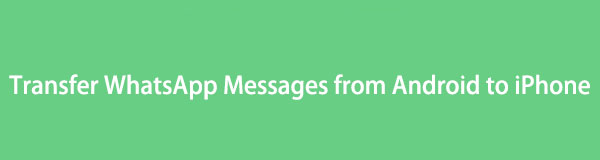

Útmutató
1. rész: WhatsApp-üzenetek átvitele Androidról iPhone-ra új telefonszámmal
Sokan attól tartanak, hogy ha megváltoztatják a telefonszámukat, többé nem érik el a WhatsApp üzeneteiket a régi számukról. Úgy tűnik, ez nem igaz. Különösen akkor, ha biztonsági másolatot készített a WhatsApp csevegéseiről, akkor is elérheti őket, ha telefont vagy számot vált. Vegye figyelembe, hogy annak érdekében állítsa vissza a WhatsApp biztonsági másolatát, ugyanazt a számot kell megadnia, amelyet használt. Így teheti meg.
Lépések a WhatsApp-üzenetek átviteléhez Androidról iPhone-ra új telefonszámmal:
1 lépésElőször is távolítsa el a régi SIM-kártyát Android telefonjáról a régivel. Győződjön meg arról, hogy mindkét szám továbbra is működik.
2 lépésEzt követően indítsa el WhatsApp az Android telefonján. Menj beállítások > Fiók > Szám módosítása. Ezután érintse meg a Következő gombot.
3 lépésEzután írja be a régi és az új telefonszámát, és érintse meg a gombot folytatódik. Ezután kap egy kódot, írja be a módosítások megerősítéséhez.
4 lépésMost készítsen biztonsági másolatot WhatsApp-csevegéseiről a helyi tárhelyen az új számáról, és helyezze át iPhone-eszközére. Végül használja ugyanazt az új SIM-kártyát iPhone-ján.
Ez egy egyszerű technika átviheti WhatsApp üzeneteit iPhone-ról Androidra. Ha nem tervezi megváltoztatni a telefonszámát, csak egyszerűen át akarja vinni a WhatsApp üzeneteket Android-ról iPhone-ra, az alkalmazás Email Chat funkciója hasznos.
Adatok átvitele iPhone, Android, iOS, számítógépekről bárhonnan, veszteség nélkül.
- Fájlok áthelyezése iPhone, iPad, iPod touch és Android között.
- Fájlok importálása iOS-ról az iOS-ba vagy az Androidról Androidra.
- Fájlok áthelyezése iPhone / iPad / iPod / Android és számítógép között.
- Fájlok mentése a számítógépről iPhone / iPad / iPod / Android rendszerre.
2. rész. A WhatsApp üzenetek áthelyezése Androidról iPhone-ra e-mail használatával
Bár a WhatsApp-üzeneteket nem tudja közvetlenül átvinni Androidról iPhone-ra, megpróbálhatja a E-mail csevegés a WhatsApp funkciója. Segítségével beszélgetéseket küldhet a WhatsApp alkalmazásból bármely névjegyhez, és elérheti őket iPhone-ján. Minden bizonnyal az egyik legegyszerűbb, de leghatékonyabb módja annak, hogy WhatsApp-csevegéseit áthelyezze Android-eszközéről iPhone-ra. Az alábbiakban ismertetjük ennek a módszernek a végrehajtását.
Lépések a WhatsApp üzenetek Androidról iPhone-ra e-mail használatával történő áthelyezéséhez:
1 lépésElőször is indítsa el a WhatsApp alkalmazást Android telefonján. Ezután válassza ki a WhatsApp az átvinni kívánt csevegést.
2 lépésMásodszor, érintse meg a három pontot a képernyő jobb felső sarkában, és válassza ki Több > Export Chat > E-mail.
3 lépésEzután írja be a címzett vagy az Ön e-mail címét, és érintse meg a Küldés ikon. Végül jelentkezzen be az e-mailbe iPhone-ján, és próbálja meg megtekinteni az elküldött WhatsApp-csevegéseket.
Ez valóban egy egyszerű módja annak, hogy WhatsApp-üzeneteit iPhone-ról Androidra helyezze át. Ha azonban más adatokat szeretne átvinni Androidra, iPhone-ra vagy számítógépre, mi biztosítjuk a professzionális és legjobb eszközt, amellyel ezt megteheti, és továbbléphet a következő részre.
3. rész. Professzionális módja az adatok átvitelének Androidról iPhone-ra
FoneLab HyperTrans hatékony és tökéletes partner adatátviteli igényeinek kielégítésére. Fájlokat, például fényképeket, videókat, névjegyeket, üzeneteket stb., különösebb gond nélkül átvihet a számítógépre, illetve iOS és Android eszközök között. Nem csak ez, hanem a fájlok exportálásának gyorsabb módja is. Néhány kattintással a fájlok, például a szöveges üzenetek átkerülnek Android-eszközéről iPhone-jára. És várj, van még; ez egy biztonságos eszköz. Így most ingyenesen letöltheti, és élvezheti a funkcióit.
Adatok átvitele iPhone, Android, iOS, számítógépekről bárhonnan, veszteség nélkül.
- Fájlok áthelyezése iPhone, iPad, iPod touch és Android között.
- Fájlok importálása iOS-ról az iOS-ba vagy az Androidról Androidra.
- Fájlok áthelyezése iPhone / iPad / iPod / Android és számítógép között.
- Fájlok mentése a számítógépről iPhone / iPad / iPod / Android rendszerre.
Lépések a Hogyan kell Szöveges üzenetek átvitele az Android készülékről az iPhone készülékre val vel FoneLab HyperTrans:
1 lépésElőször töltse le és telepítse a FoneLab HyperTrans programot a számítógépére. És indítsa el a telepítési folyamat után.
2 lépésEzután csatlakoztassa iPhone és Android telefonjait a számítógéphez USB-kábelek segítségével. Ezután az Android-eszköz sikeres csatlakoztatásához kövesse a Csatlakozási útmutató teljesen. És válassza ki Android telefonját eszközforrásként.

3 lépésEzt követően kattintson a Üzenetek és amit akar, a fő felület bal oldali ablaktábláján. Várjon néhány másodpercet a szöveges üzenetek betöltéséhez, és válassza ki az átvinni kívánt beszélgetéseket.

4 lépésEzután kattintson a Exportálás PC-re ikont a menü fülön, és milyen típusú fájlba szeretné átvinni az üzeneteket.

5 lépésEzen a ponton kattintson a iPhone neve File Explorer megjelenik egy ablak, és kattintson a gombra Válassza ki a Mappa gomb. És ez az!

Ez minden, ami a fájlok megosztásáról szól Androidról iPhone-ra FoneLab HyperTrans. Őszintén támogatjuk ezt az eszközt, mert az Androidról, iOS-ről és számítógépekről érkező szöveges üzeneteken kívül képes különböző fájlok átvitelére. Teljes válasz az Ön igényeire és igényeire.
4. rész. GYIK a WhatsApp-üzenetek átviteléről Androidról iPhone-ra
Adatok átvitele iPhone, Android, iOS, számítógépekről bárhonnan, veszteség nélkül.
- Fájlok áthelyezése iPhone, iPad, iPod touch és Android között.
- Fájlok importálása iOS-ról az iOS-ba vagy az Androidról Androidra.
- Fájlok áthelyezése iPhone / iPad / iPod / Android és számítógép között.
- Fájlok mentése a számítógépről iPhone / iPad / iPod / Android rendszerre.
1. Hogyan lehet WhatsApp üzeneteket átvinni Androidról iPhone-ra a Google Drive segítségével?
Sajnos nem viheti át WhatsApp-üzeneteit Android-ról iPhone-ra a Google Drive segítségével, egyszerűen azért, mert ez a két eszköz eltérő rendszerrel rendelkezik. Ezenkívül az Androidon használható biztonsági mentési szolgáltatás a Google Drive, míg iPhone-on az iCloud.
2. Hogyan lehet WhatsApp üzeneteket átvinni Androidról iPhone-ra a Google Drive segítségével számítógép nélkül?
Ha nem engedélyezett a WhatsApp-üzenetek megosztása Androidról iPhone-ra a Google Drive segítségével, akkor ezt a Google Drive-on sem tudja megtenni számítógép nélkül. A Google Drive helyett csak a fent említett módszereket használhatja.
3. Átvihetem közvetlenül a WhatsApp-csevegéseket Androidról iPhone készülékre?
Abszolút nem. A felhasználók gyakran kérik a WhatsApp-csevegések Androidról iPhone-ra történő átvitelének módját. Ez azonban nem oldódott meg. Ennek ellenére megpróbálhatod a FoneLab HyperTrans – a legjobb üzenetfájlok átvitele iOS és Android készülékek között.
Ha egy robbanással fejezzük be, a fontos WhatsApp-üzenetek átvitele Android-ról iPhone-ra nem jelenthet olyan nagy kihívást. Azok a technikák miatt, amelyekre számíthat, és amelyeket ebben a bejegyzésben említettek. De a legjobb szoftver, amelyet más adatok átvitelére javasolunk FoneLab HyperTrans kiváló teljesítménye és jellemzői miatt. Ennek ellenére továbbra is a te döntésed lesz.
Emellett öröm hallani tőled valamit. Örömmel hallanánk és fogadnánk. Csak írja be őket az alábbi megjegyzés szakaszba.
Adatok átvitele iPhone, Android, iOS, számítógépekről bárhonnan, veszteség nélkül.
- Fájlok áthelyezése iPhone, iPad, iPod touch és Android között.
- Fájlok importálása iOS-ról az iOS-ba vagy az Androidról Androidra.
- Fájlok áthelyezése iPhone / iPad / iPod / Android és számítógép között.
- Fájlok mentése a számítógépről iPhone / iPad / iPod / Android rendszerre.
